Todo sobre Plan 2D
Todo sobre Plan 2D
En HauzdEd
Para activar o desactivar la opción 2D de la escena, ve a tu Scene Blueprint y marca "Import 2D"
Teniendo esta opción activada, tendrás la opción para importar y ver los elementos 2D en tus escenas.

hauzdEd importará y usará los elementos necesarios de manera automática, solo necesitan estar identificados en la escena .fbx con los tags correctos.
En tu archivo Max
Tags y Prefixes:
planObj_ Esta destinado a usar para representaciones 2d de muebles, objetos móviles o props, todo lo que no sea paredes, puertas, ventanas o parte de la estructura deberá tener este prefijo para que hauzdEd pueda identificarlos correctamente y esconderlos al momento de mostrar las medidas.
plan_ Este prefijo es para la geometría que actúa como 2d estructural en el engine, el 2D será la primera información a mostrar al momento de entrar a una unidad. - Si creaste tu floorplan usando el Wall Generation Script, toda la geometría 2D de discha estructura será generada automáticamente con este pefijo, en cuyo caso, no tendrás que preocuparte por estos elementos. -
planDim_ Este prefix será usado para los elementos lineales (Spline) que usarás para las medidas de tu floorplan.

Quick Notes
• planObj_ serán los objetos 2d de muebles, objetos de interior, decoración, bloques y partes móviles.
• planObj_ serán los objetos 2d de muebles, objetos de interior, decoración, bloques y partes móviles.
• plan_ Son los objetos 2d de tu arquitectura, paredes, ventanas, puertas, si usas el Wall Generation Script, esto será generado automáticamente.
• planDim_ Splines que serán usadas para marcar medidas.
• planDim_ Splines que serán usadas para marcar medidas.
planObj_ y plan_ son objetos planos que concuerdan con la forma de tus objetos 3D de una manera entendible y simple, estos pueden ser hechos usando la técnica con la que te sientas más cómodo.
Usando esta búsqueda rápida de youtube Puedes encontrar muchas técnicas para crear/usar/importar objetos 2D.
Usando esta búsqueda rápida de youtube Puedes encontrar muchas técnicas para crear/usar/importar objetos 2D.
Objetos Plan 2D:
• Necesitan estar en la misma escena .fbx que sus objetos 3D de arquitectura.
• Asegúrate de ubicar todos los objetos 2d en la misma posición Z-Vertical, de no ser así, tendrás varios niveles de objetos 2D (Algunos más arriba, algunos más abajo).
• No requieres UV unwrap para Lightmap.
• Requieren simples materiales blancos, usa el mismo material para todos los objetos 2D.
• El sol no les afecta y no castean sombras.
planDim_ son simples splines lineares, usando únicamente 2 Vertex, automáticamente medirá la distancia en metros o pies entre esos 2 vertex y las mostrará en el engine. Asegúrate de configurar estas unidades en el deseado Scene Blueprint.

Tip
Para asegurarte de que la linea mida la distancia exacta, puedes crear el spline manualmente usando "Keyboard Entry".
Crea el primer vertex en posición 0;
Luego, Crea el segundo vertex exactamente a la distancia que necesitas.
Después de importar, podrás ver los objetos 2D y las medidas correctamente.
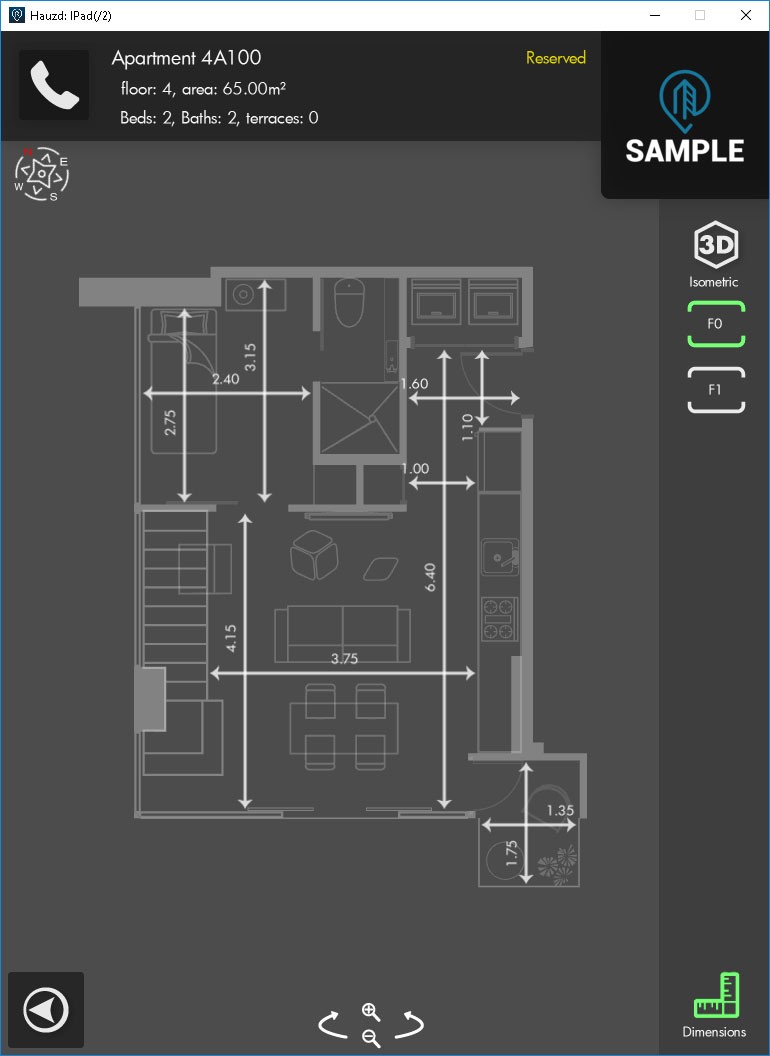
Related Articles
Todo Sobre Cámaras
En esta documentación, aprenderá sobre las herramientas de la cámara y todas lo necesario para que funcione exactamente como lo desee y crear una excelente impresión para el cliente desde la primera vista. Primero, debemos entender que hauzd Engine ...Todo Sobre Emparejar Unidades en el Keyplan
Tutorial Corto Agregar un "Keyplan" en NodeHierarchy Tutorial Detallado Para aprender Todo sobre Emparejar Unidades en el Keyplan, pueden usar nuestros Archivos de Proyecto Sample e inspeccionar la configuración en el editor de el proyecto ...Todo Sobre Filtros
Filtrar es una excelente manera de hacer que los usuarios encuentren realmente rápidamente lo que están buscando, el apartamento de sus sueños con solo un par de clics. Para hacer esto, primero debemos saber que: Los filtros utilizan datos de ...Todo Sobre Imágenes 360
Pre Requisitos hauzdEd V 1.06.79 o más actual Descarga Recomendada 3Ds Max HDRI to Cube Map Renderer Puedes usar tu propio setup de render para esta imagen 360, exactamente igual como si hicieras un render estático. esta siguiente sección puede ser ...Todo sobre Color Mods
Con nuestro módulo "ColorMod" podrás crear de manera muy sencilla, increíbles paletas de colores y resaltados para las interacciones. Tutorial Corto Add (Añade) un nuevo Color Mod desde el módulo, selecciona COMO va a trabajar (Select, Deselect, ...